
Túlterheltek állandó értesítéseket? Elején iOS és iPadOS 15 , Az iPhone és az iPad-hez egy Notification összesítő funkciót, és lehetővé teszi a bejelentéseket megjelenni menetrend egy „összefoglaló” helyett azonnal, ahogy történnek.
Hasonló a Focus funkció , Notification összefoglaló segít elkerülni a nem kívánt zavaró. Ha kihagytad a kezdeti beállítás a funkciót, vagy meg akarja változtatni később, itt van, hogyan kell csinálni.
ÖSSZEFÜGGŐ: Hogyan kell létrehozni az iPhone és az iPad-ot
Megtalálása és felvétele Notification összefoglalók
A kezdéshez meg kell nyissa meg a Beállítások alkalmazást az iPhone vagy iPad. Egyszer ott, lapozzunk lefelé, és érintse meg az Értesítések lehetőséget.
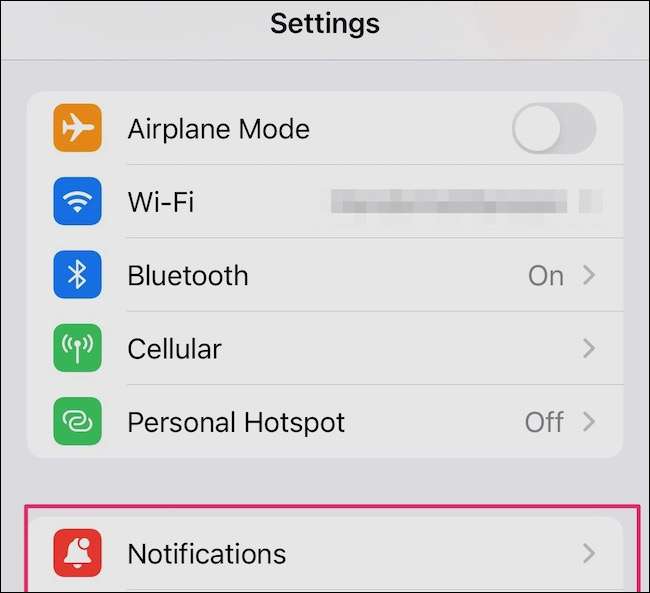
Az oldal tetején, akkor megjelenik egy lehetőség feliratú „Ütemezett összefoglalása.” Lehet felsorolni pár menetrend, de ne aggódj, ha nem. Csak érintse meg a „Tervezett összefoglalása”, és beállíthatja néhány fel.
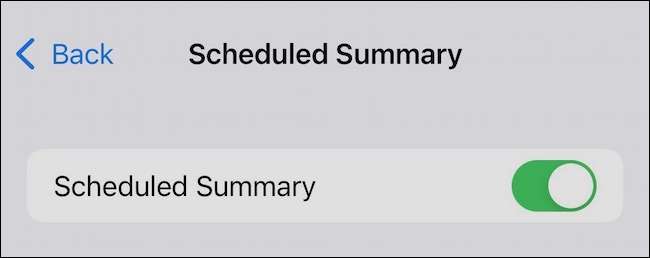
Az első opció jelenik meg felváltva a funkció be- vagy kikapcsolása. Ha szeretné használni a „Tervezett Összegzés” arról, hogy kampós tükrözött zöld. Alatta, látnia kell a menetrend. Felsorolja az idők, amikor az iOS megmutatja egy Notification összefoglalása.
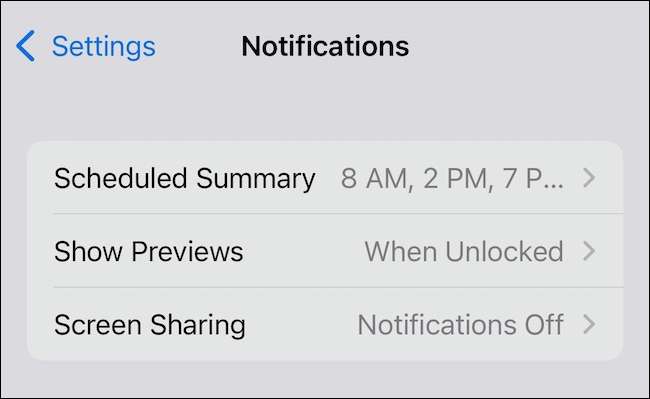
Az első összefoglaló valószínűleg tervezett 08:00. Tovább összefoglaló valószínűleg tervezett 06:00. Akkor adjunk hozzá annyi kiegészítő összefoglaló ahányszor csak akar. Például, a tesztelés, mi meg összefoglalók értesítéseinket megjelenni 08:00, 02:00, 07:00 és 22:00.
Bekapcsolása a Show Next Összefoglaló opció
Ezután megjelenik egy lehetőség feliratú „Show Next összefoglalása.” Ha bekapcsolja ezt, a közelgő bejelentése összefoglaló jelenik meg az Értesítési központ, még mielőtt a tervezett időben.
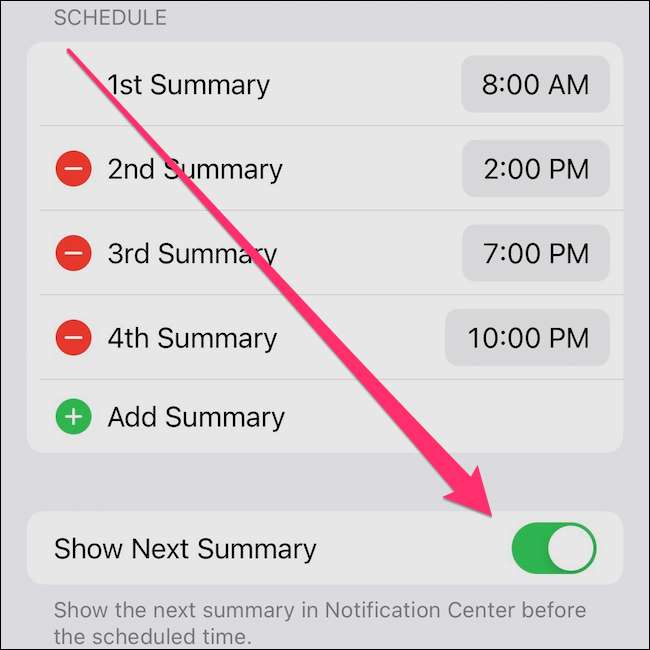
A közelgő összefoglaló kinézni, és akkor érintsük meg, hogy az összes ütemezett alkalmazás értesítéseket.
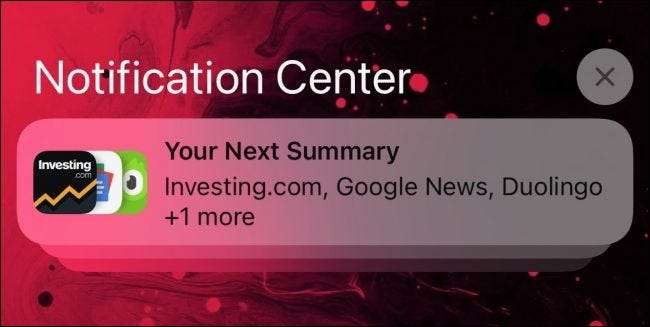
Hogyan válasszunk mely alkalmazások szerepeljenek az Értesítési összesítő
Lejjebb, beállíthatja, hogy mely alkalmazások szerepelni fog minden összefoglaló.
Sajnos, azt nem tudja beállítani az alkalmazást, hogy megjelenjenek a kizárólag összefoglalókkal. Minden, amit tehetünk van beállítva, hogy az alkalmazás sem kell vonni minden összefoglalók, vagy sem.
Jegyzet: Notification Összefoglalás alapértelmezés szerint csak visszafogja, amit az Apple úgy véli, nem sürgős értesítések összefoglalását. Például iOS tartja bejövő hívásokat és szöveges üzeneteket, hogy sürgős. Lesz folyamatosan egyre azokat azonnal, kivéve ha kifejezetten megmondani iOS tartani őket később. Bővebben később.
Ebben az alkalmazások listáját, akkor megjelenik átlagosan hány értesítés minden alkalmazás megjelenít naponta. Mint látható, a legtöbb bejelentést az alábbi példa szerint érkeznek az e-mail.
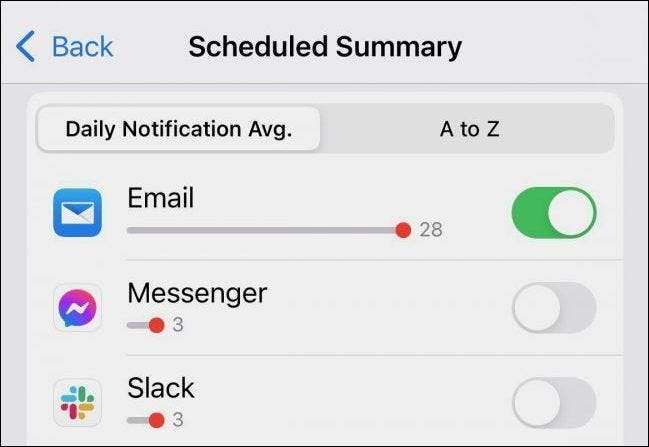
Ez az, ahol ha lehet még változtatni a telefon és üzenetek értesítések menetrend helyett azonnali. Ha meg kell változtatni egy alkalmazás azonnali értesítést az ütemezett, csak flip kapcsoló zöld
iOS valószínűleg meg titeket, hogy megbizonyosodjon arról, hogy tényleg mit akar. Megváltoztatása után Üzenetek kell ütemezni, például iOS kéri, hogy hagyja el a app készlet azonnali értesítést, vagy megváltoztatni őket tervezett.

Ha inkább lásd a listát betűrendbe rendezve, mindössze annyit kell tennie, hogy érintse meg a Z-ig lapra.
Beállítás Időérzékeny értesítések azonnal megjelenjen
Ha megy vissza a fő értesítések beállításait szélvédő, akkor ásni még mélyebb. Akkor is talál egy másik módja annak, hogy configure bizonyos alkalmazások push értesítések azonnal. Görgessen lefelé, amíg meg nem találja a keresett alkalmazást konfigurálni kívánt.
Egyes értesítések több idő-érzékeny, mint mások. Azt lehet mondani, az iPhone vagy iPad, hogy menjen előre, és szállít a közvetlenül, nem várja meg a következő bejelentés összefoglalóját.
Érintse meg a módosítani kívánt alkalmazást, és megjelenik egy új opciókészlet. Az "Értesítési szállítás" alatt megváltoztathatja, hogy az alkalmazás értesítései azonnal megjelennek-e, vagy ha szerepelnek az értesítési összefoglalóban. Még jobb, meg tudod mondani a készüléknek, hogy az idő érzékeny értesítései azonnal átkerüljenek a váltás flipjével.
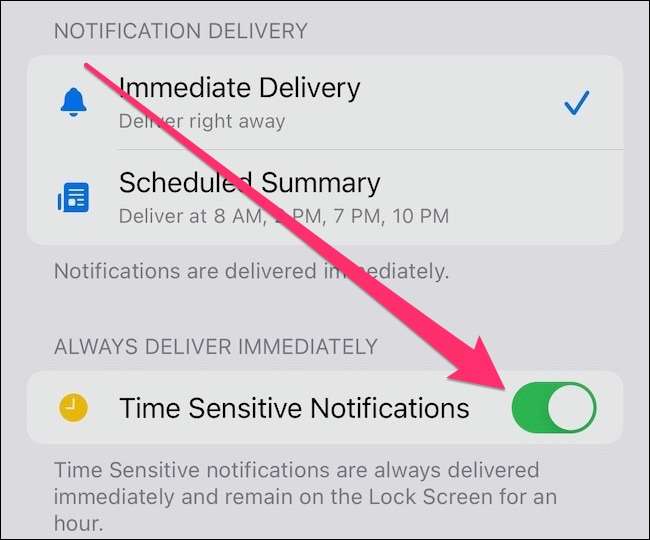
Az alábbi lehetőség az "mindig azonnal szállít." Itt meg tudod mondani ios, hogy azonnal megmutassa azokat az időzítő értesítéseket. Ezzel bekapcsolt állapotban a fontos értesítések azonnal megjelennek a zárolási képernyőn. Ezek az értesítések egy órán át maradnak a zárolási képernyőn, vagy amíg el nem utasítják őket.
Egy másik hasznos funkció, amely megérkezett az iOS 15-tel, akit érdekel lehet A beépített kétfaktoros hitelesítő .






